macOSのSafariでデフォルトの検索エンジンとは別にクエリURLにキーワードを指定し、AmazonやWikipediaなどの検索を行えるオープンソースのSafari機能拡張「Search Key」がリリースされています。詳細は以下から。
![]()
Google Chromeブラウザには既定の検索エンジンの他にAmazonやWikipeida、YouTubeなどのWebサイトのクエリURLにキーワードを指定し、そのWebサイトを検索できる機能が備わっており、利用している方も多いと思いますが、そんなWebサイトのキーワード検索をmacOSのSafariでも利用できるようにしてくれる機能拡張「Search Key」がリリースされています。
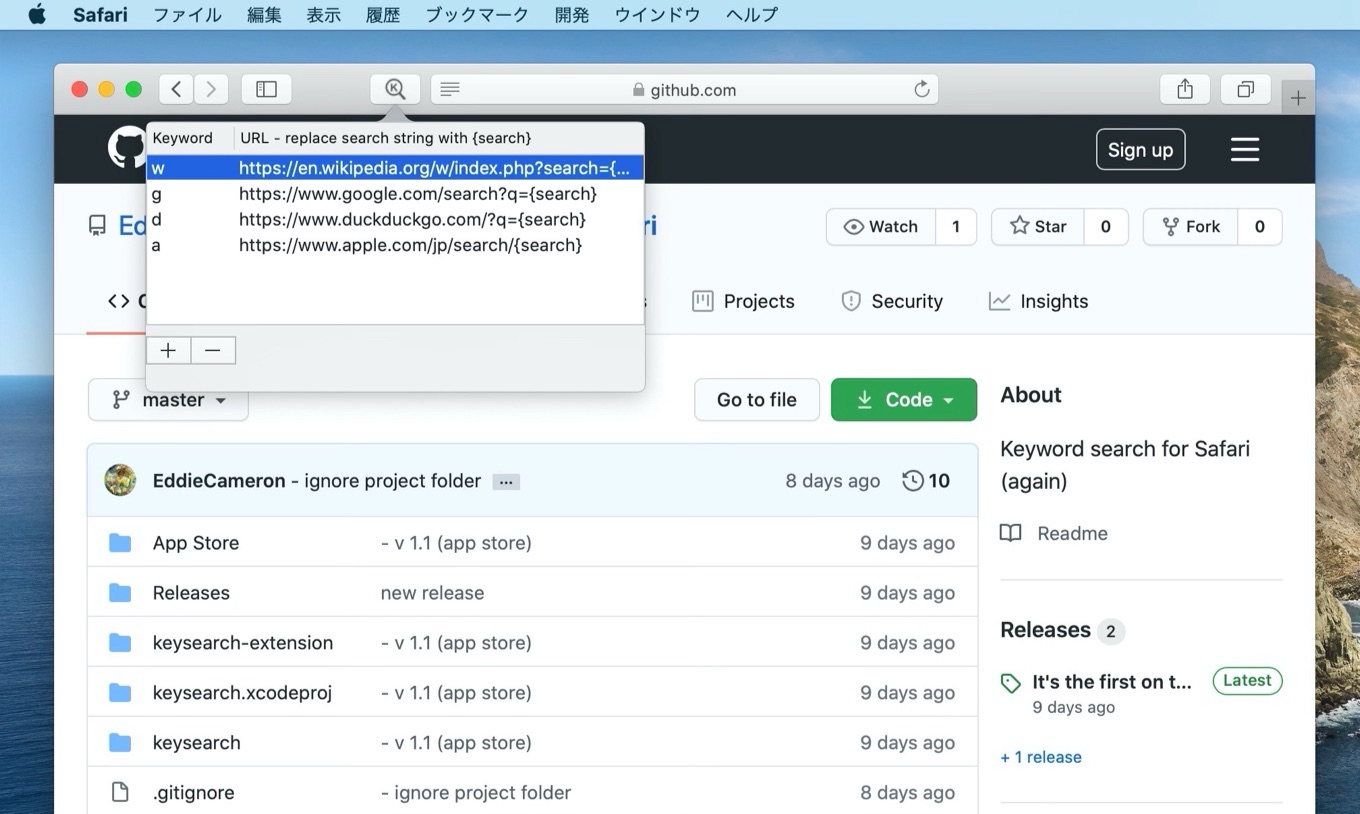
Search with customizable keyword shortcuts in the Safari address bar.e.g: type “w laika” to search Wikipedia for “laika”
Add as many custom search keywords as you like, using the toolbar from any search result pageComes with some popular searches already defined: Wikipedia (w), DuckDuckGo (d), Google (g) …Open source, simple, no private data collected or storedSearch Key – Mac App Store
Search Keyを開発&公開したのはゲームクリエイターのEddie Cameronさんで、Eddieさんは元々「Omnikey for Safari」や「Safari Keyword Search」といったSafari機能拡張を利用していたそうですが、AppleがSafari v13で.safariextz形式のレガシィな機能拡張を廃止し、開発者はApple Developer Programに登録してMac App Storeで機能拡張を配布しなければならなくなったことから、その開発が終了してしまったため、このSearch Keyを開発したそうです。
I think no one else uses Safari on OSX, but if you do, I made an extension that lets you do keyword searches from the address bar https://t.co/C1tfEd1oqw
— Eddie Cameron (@eddiecameron) August 7, 2020
Search Keyの使い方
Search Keyの使い方は、Mac App Storeからダウンロードし有効にすると、SafariのツールバーにSearch Keyのアイコンが表示されるので、利用したいWebサイト検索のキーワードとクエリURLを指定。クエリURLには{search}というSafariのスマート検索フィールドに「キーワード (スペース) {search}」で指定可能な検索ワードを使うことができます。
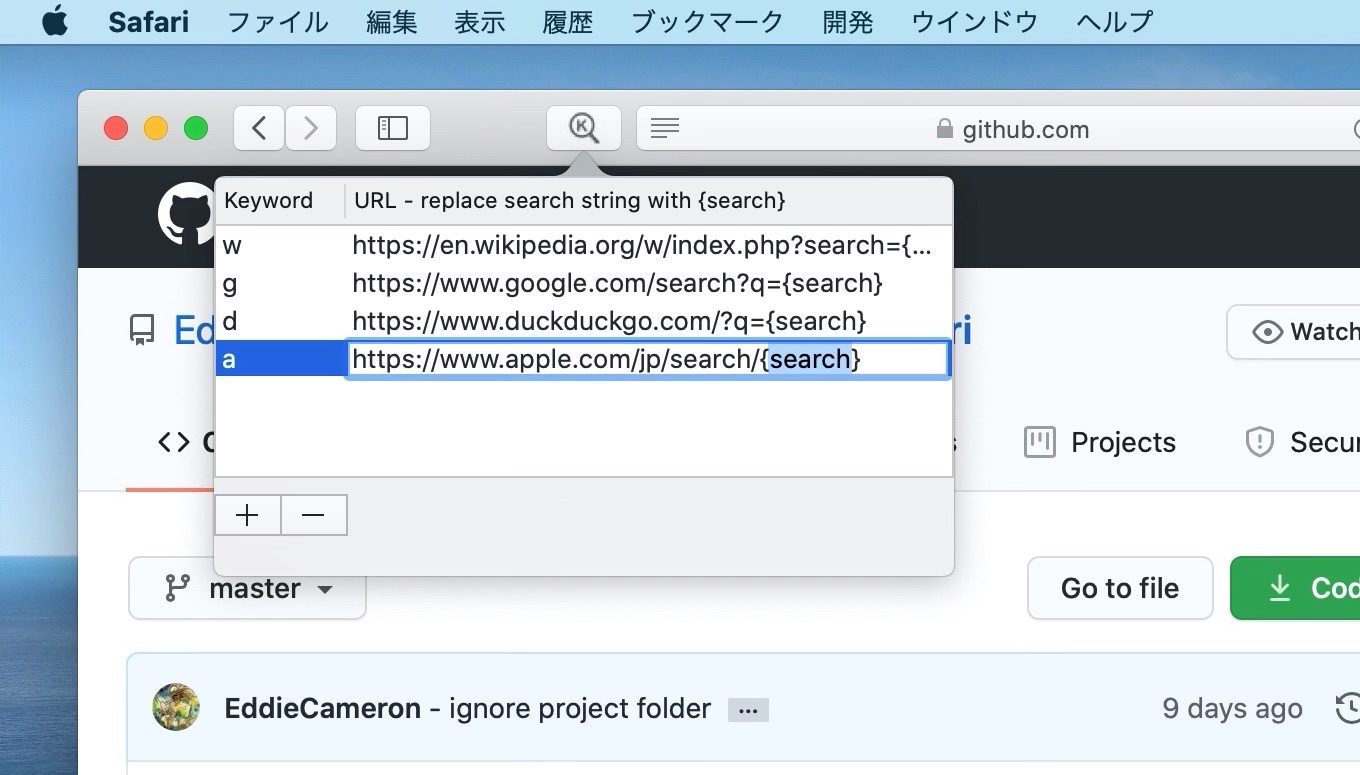
g hogehoge #GoogleでHogehogeを検索 w hogehoge #WikipeidaでHogehogeを検索
後は、設定した[キーワード + 検索ワード]をSafariのスマート検索フィールドに入力すれば、指定した検索エンジンやWebサイト検索で検索ワードを検索できるので、Safari v13以降でもデフォルト検索エンジン以外のキーワード検索が利用したい方はチェックしてみてください。
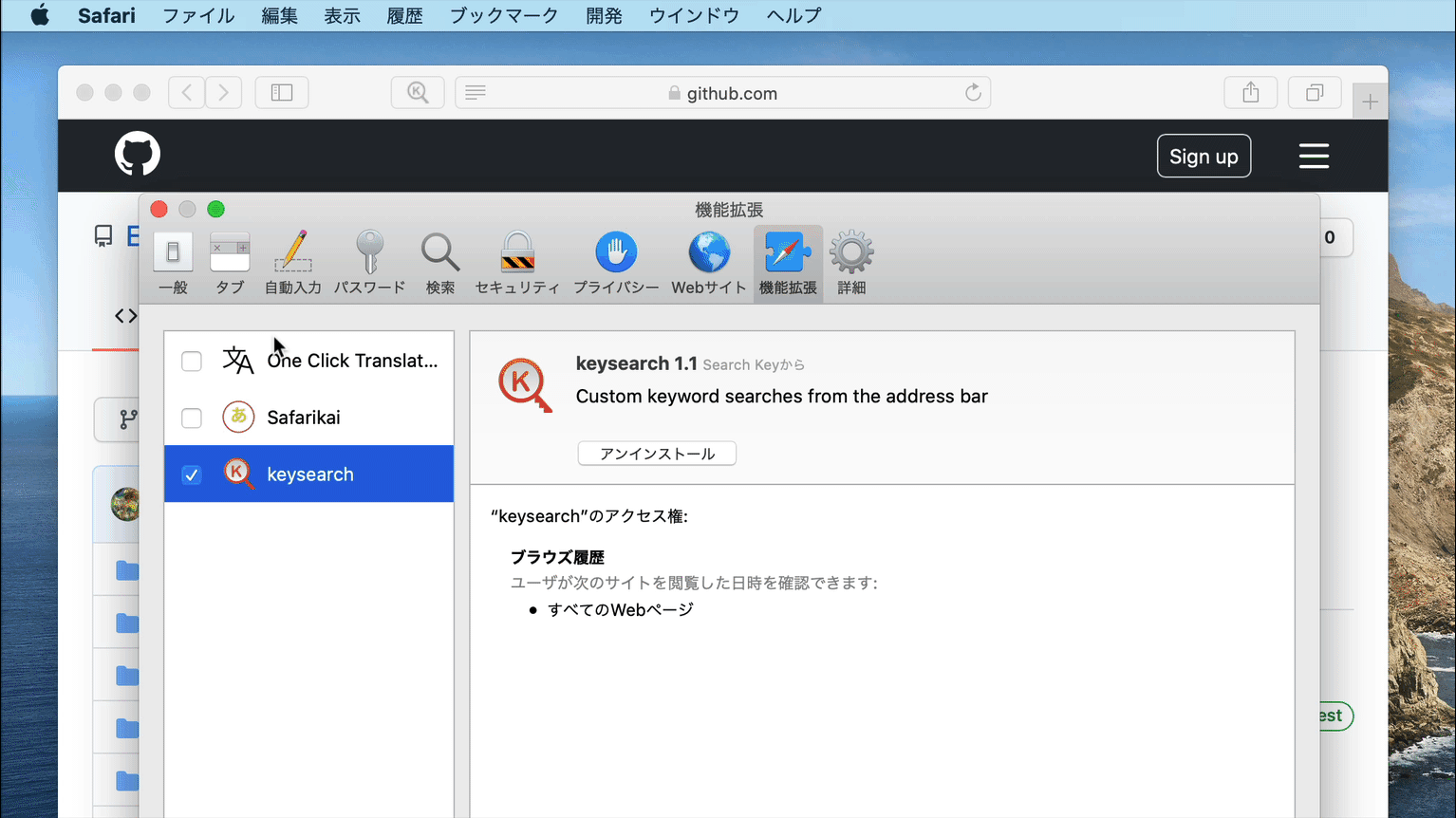
- Search Key – Mac App Store
- EddieCameron/keyword-searches-in-safari: Keyword search for Safari – GitHub
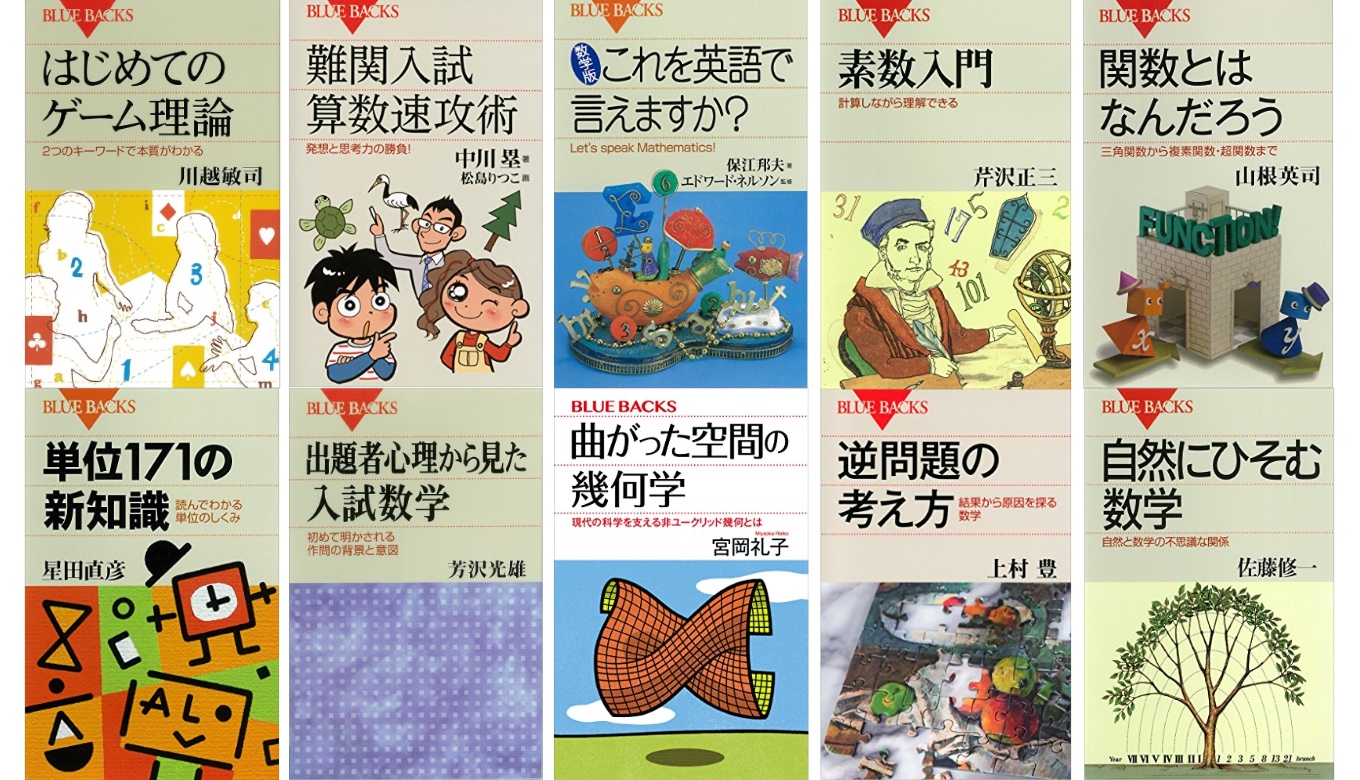
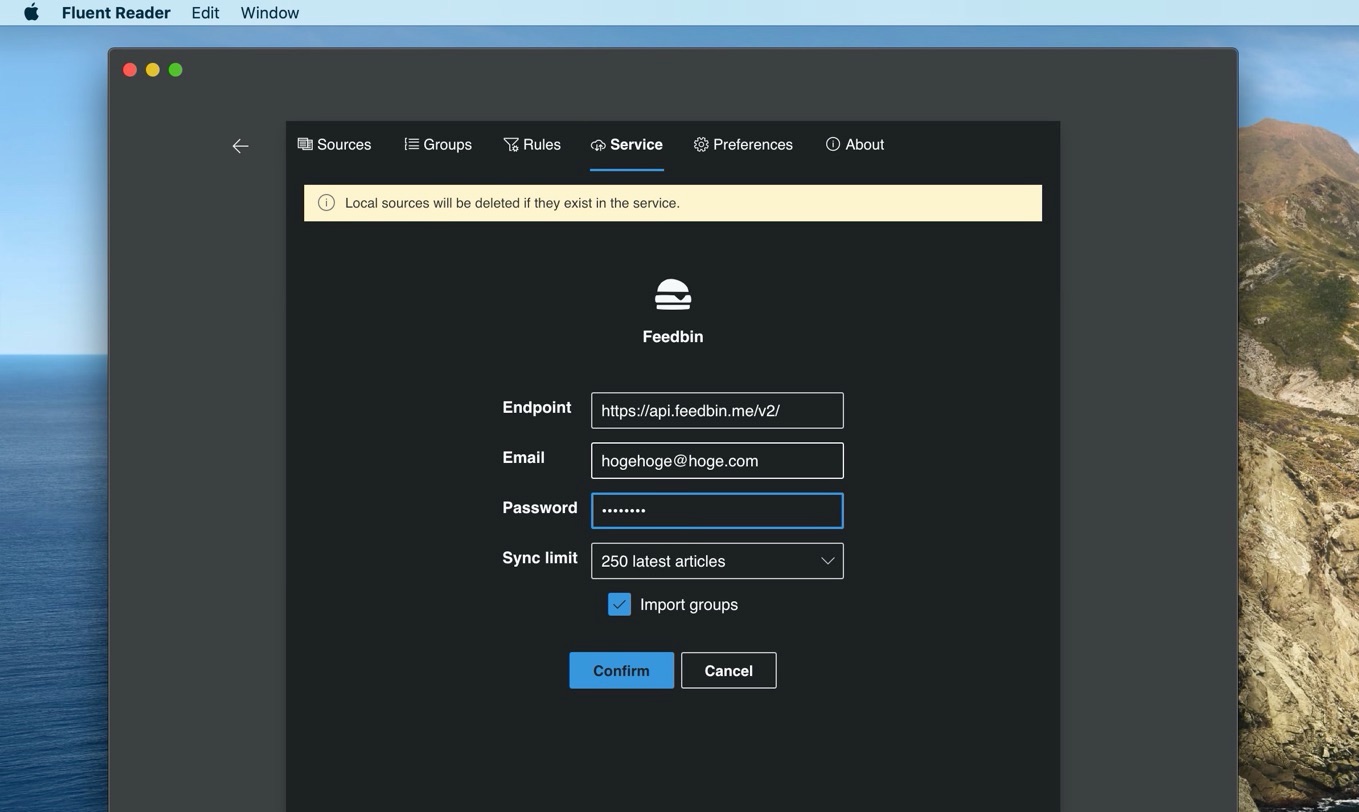
コメント
この機能のためにSafaristandを使ってたのが遠い遠い昔のように感じる
検索キーワードに日本語入れると解釈してくれず、そのままGoogleで検索してしまいますね。(issueに似たようなのがあがってるので今後に期待)